Questo tutorial mostra come eseguire l'aggiornamento da Linux Mint 13 (Maya) a Linux Mint 14 (Nadia) con apt. Tieni presente che questo non è il modo consigliato e potrebbe danneggiare il tuo sistema, tuttavia per me ha funzionato bene.
Non garantisco che questo funzionerà per te!
1 Nota preliminare
Come accennato in precedenza, questo non è il modo consigliato per eseguire l'aggiornamento e potrebbe danneggiare il tuo sistema, quindi assicurati di avere i backup e di poter ripristinare il tuo sistema precedente se le cose vanno male (ad esempio, se usi btrfs, puoi usare apt-btrfs -snapshot per creare uno snapshot e tornare alla versione funzionante se le cose vanno male).
Il modo consigliato per eseguire un aggiornamento è descritto qui:http://community.linuxmint.com/tutorial/view/2
2 Esecuzione dell'aggiornamento
Apri un terminale (Accessori> Terminale)...
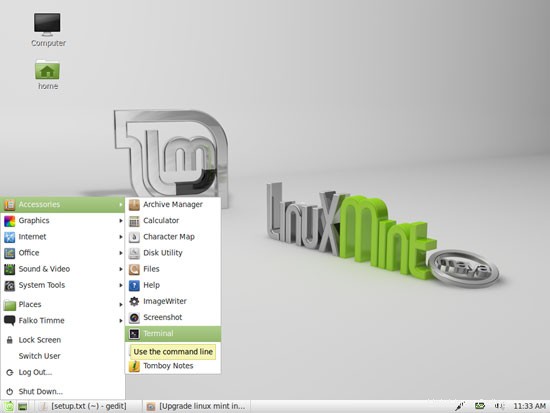
... e apri /etc/apt/sources.list:
sudo gedit /etc/apt/sources.list
Ecco come appare il file per Linux Mint 13:
deb http://packages.linuxmint.com/ maya main upstream import deb http://archive.ubuntu.com/ubuntu/ precise main restricted universe multiverse deb http://archive.ubuntu.com/ubuntu/ precise-updates main restricted universe multiverse deb http://security.ubuntu.com/ubuntu/ precise-security main restricted universe multiverse deb http://archive.canonical.com/ubuntu/ precise partner deb http://packages.medibuntu.org/ precise free non-free #deb http://archive.getdeb.net/ubuntu precise-getdeb apps #deb http://archive.getdeb.net/ubuntu precise-getdeb games |
Ora sostituisci maya con nadia e tutte le occorrenze di preciso con quantal:ecco come deve apparire il file modificato:
deb http://packages.linuxmint.com/ nadia main upstream import deb http://archive.ubuntu.com/ubuntu/ quantal main restricted universe multiverse deb http://archive.ubuntu.com/ubuntu/ quantal-updates main restricted universe multiverse deb http://security.ubuntu.com/ubuntu/ quantal-security main restricted universe multiverse deb http://archive.canonical.com/ubuntu/ quantal partner deb http://packages.medibuntu.org/ quantal free non-free #deb http://archive.getdeb.net/ubuntu quantal-getdeb apps #deb http://archive.getdeb.net/ubuntu quantal-getdeb games |
Quindi aggiorna il database dei pacchetti...
sudo apt-get update
... e fai l'aggiornamento della distribuzione:
sudo apt-get dist-upgrade
Ci saranno file di configurazione che sono cambiati tra le distribuzioni e apt ti chiederà se vuoi mantenere il vecchio file o andare con quello nuovo. Digito sempre Y per accettare il nuovo file. Questo non è un problema poiché il vecchio file di configurazione verrà salvato nella stessa directory con l'appendice .dpkg-old, quindi se le tue personalizzazioni vengono sovrascritte, puoi riportarle nel nuovo file.
Successivamente assicurati che tutti i pacchetti siano aggiornati...
sudo apt-get upgrade
... e poi riavvia:
sudo reboot
Questo è tutto! Ora, quando il sistema si riavvia, fai clic sull'icona Session nella schermata di accesso...

... e seleziona il tuo ambiente desktop preferito (una delle opzioni Cinnamon o GNOME) - assicurati solo di non selezionare Ultima sessione o Esegui script Xclient perché questo ti darà una schermata nera dopo l'accesso, mentre le opzioni Cinnamon e GNOME funziona bene:
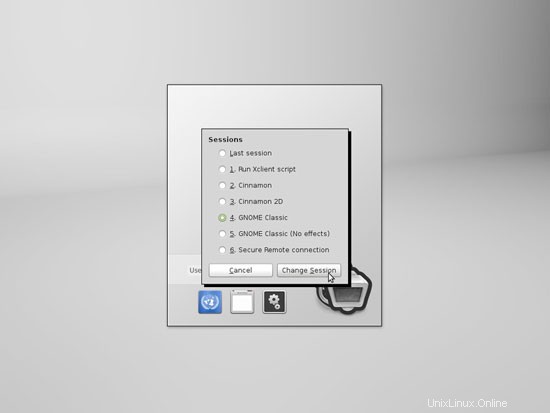
Ora puoi scegliere di rendere la tua selezione il desktop predefinito o di usarlo solo per questa sessione (in quest'ultimo caso, dovresti effettuare nuovamente la selezione del desktop quando riavvii il sistema):
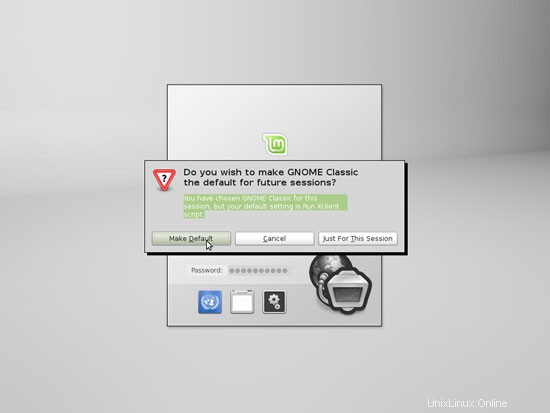
Sebbene lo sfondo mostri ancora Maya, la schermata di benvenuto mostra che è Linux Mint 14 (Nadia). Puoi verificarlo aprendo un terminale e visualizzando il contenuto di /etc/issue:
cat /etc/issue
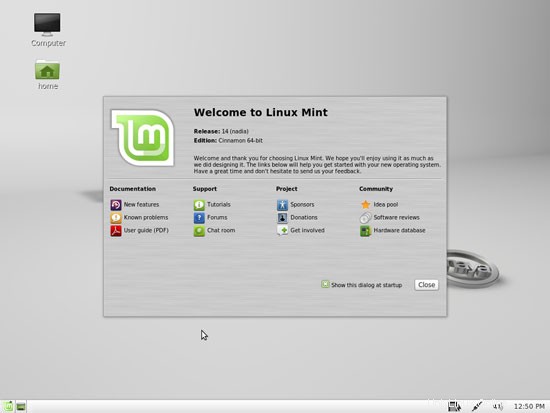
3 link
- Linux Mint:http://www.linuxmint.com/